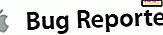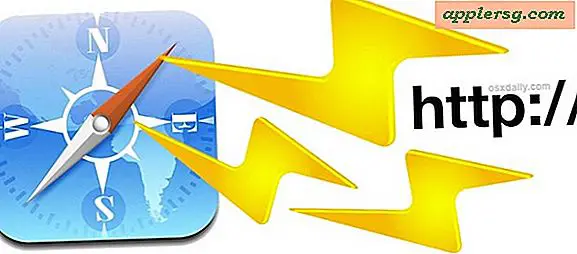Deaktiver ændring af filforlængelsesændring i Mac OS X

Hvis du antager, at du har filudvidelser vist i OS X Finder, forsøger du at ændre en filudvidelse en advarselsdialog med en bekræftelsesboks, der vises. Advarselsteksten siger "Er du sikker på, at du vil ændre udvidelsen fra (dette) til (det)?" Og derefter give dig to valg; behold den nuværende filtypenavn, eller brug den nye udvidelse.
Denne dialogboks kan være irriterende, hvis du ved, hvad du laver, og du har en overbevisende grund til at ændre udvidelser, hvilket ofte er tilfældet for avancerede Mac-brugere, så lad os slukke den ved hjælp af en af to metoder i OS X; med Finder Prefs-panelet, eller kommandolinjen og standardindstillingerne skriver.
Sådan slukker du filforlængelsesændring i Mac OS X
Den nemmeste måde at stoppe advarslen om ændring af filtypen er at deaktivere den via Finder-indstillingerne, så er det sådan:
- Fra Finder trækker du ned 'Finder' menuen og vælger "Preferences"
- Gå til fanen "Avanceret"
- Fjern markeringen i afkrydsningsfeltet for "Vis advarsel inden du ændrer en udvidelse"
- Luk indstillinger for at indstille ændringen

Selvfølgelig foretrækker mange brugere at bruge Terminal af forskellige årsager, og der er en måde at gøre ændringen gennem en standardkommandostreng også. Dette er fantastisk til fjernstyring og automatisering.
Deaktiver ændring af filforlængelsesændring med standardindstillinger
Først skal du åbne Terminal, der er placeret i / Programmer / Hjælpeprogrammer / bibliotek, og derefter kopiere og indsætte i følgende kommando:
defaults write com.apple.finder FXEnableExtensionChangeWarning -bool false
Følg det op ved at genstarte Finder med killall:
killall Finder
Hvis du vil vende om ændringen og få advarslen tilbage, når du forsøger at ændre filtypenavn, skal du bruge følgende standardkommandokommando:
defaults write com.apple.finder FXEnableExtensionChangeWarning -bool true
Dræb Finder igen, for ændringer træder i kraft.